Siri-påmindelser kan nogle gange holde op med at virke på din Apple Watch. Dette problem kan manifestere sig på en række forskellige måder. For eksempel kan Siri undlade at oprette påmindelser på dit smartwatch eller konfigurere påmindelsen til en anden dag. Eller du får muligvis følgende fejlmeddelelse: "Jeg kan ikke se en app til det. Du skal downloade en." Andre gange vil påmindelsen ikke udløses eller forsvinde uventet. I denne vejledning vil vi udforske fem testede metoder, som du kan bruge til at fejlfinde Siri-påmindelser på Apple Watch.
Indhold
-
Sådan rettes Siri-påmindelser, der ikke virker på Apple Watch
- ⇒ Hurtige rettelser
- Download Reminders-appen
- Installer de seneste opdateringer
- Luk baggrundsapps, og omformuler din anmodning
- Fjern parringen af dit ur
- Konklusion
- Relaterede indlæg:
Sådan rettes Siri-påmindelser, der ikke virker på Apple Watch
⇒ Hurtige rettelser
- Tjek dine Forstyr ikke-indstillinger. Hvis du ved et uheld aktiverer denne tilstand, eller hvis du glemmer at slå den fra, vil dine påmindelser og notifikationer blive sendt til din iPhone i stedet for dit smartwatch.
- Aktiver notifikationer fra påmindelser. Start din Apple Watch-app på din iPhone, gå til Underretninger, og vælg Påmindelser. Sørge for at Vis alarmer, lyd og haptik er tændt.
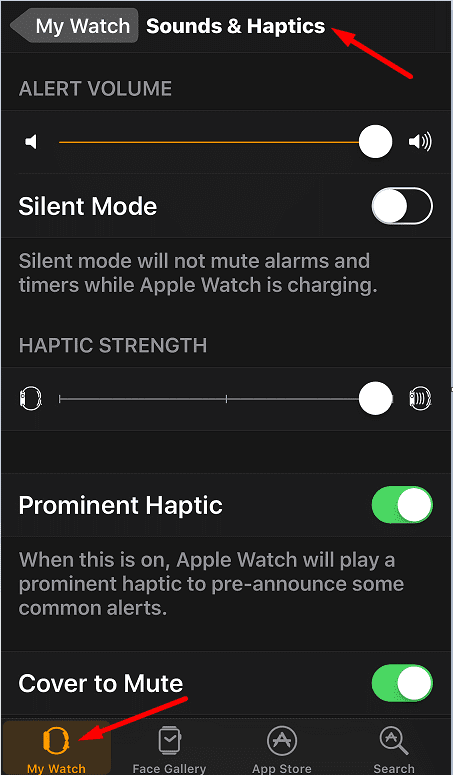
- Lås din iPhones skærm. Hvis din telefonskærm er tændt, er det her, du får påmindelserne. Sørg for, at din iPhone er låst, når du konfigurerer en ny påmindelse på dit Apple Watch.
- Deaktiver Siri helt på din iPhone og genstart din telefon og ur. Genaktiver Siri, og kontroller, om påmindelsesproblemerne er væk.
Download Reminders-appen
For at påmindelsesfunktionen skal fungere korrekt, skal du downloade og installere Appen påmindelser på dit ur. Du kan få det fra Apple Store. Du kan bruge denne alsidige app til at oprette og administrere din daglige huskeliste. Men hvis du ved et uheld deaktiverer eller blokerer appen, vil du ikke være i stand til at oprette nye påmindelser på dit Apple Watch.
Installer de seneste opdateringer
Næste på listen, sørg for, at du har de seneste opdateringer installeret. Installer den nyeste version af Reminders-appen, og opdater dit Apple Watch. Hvis du bruger påmindelser-appen på flere enheder, så glem ikke også at opdatere OS-versionen på de respektive enheder.
- Start Apple Watch-appen på din iPhone.
- Vælg Mit ur og tryk derefter på Generel.
- Tryk på Software opdatering for at tjekke for opdateringer.

Tjek, om der er en nyere iOS-version tilgængelig, og installer den på din enhed. Gå til Indstillinger, Vælg Generel, og vælg Software opdatering.

Forresten, hvis du ikke kan opdatere dit Apple Watch, så tjek fejlfindingsvejledningerne nedenfor:
- Apple Watch: Ikke nok plads til at opdatere
- 12 måder at rette op på, når dit Apple Watch ikke er i stand til at installere watchOS-opdateringer
- Kan ikke bekræfte opdateringsmeddelelsen på Apple Watch, sådan rettes
Luk baggrundsapps, og omformuler din anmodning
En række brugere formåede at arbejde sig omkring dette problem ved at lukke alle de apps, der kører i baggrunden, og omformulere deres anmodninger. Siri kan nogle gange knytte din anmodning til den app, der er åben på din enhed. Det ser ud til at "minde mig om dette” er en sætning, som Siri tolker som en anmodning om at oprette en påmindelse om den aktuelle app.
Derudover har mange brugere bemærket, at Siri nogle gange undlader at oprette påmindelser, når du specifikt angiver dato og klokkeslæt for påmindelsen. Så i stedet for at sige "påmind mig i dag kl. 11.00", sig"minde mig om to timer“. Hvor mærkeligt denne løsning end kan virke, bekræftede mange brugere, at den faktisk gjorde tricket for dem.
Fjern parringen af dit ur
Hvis problemet fortsætter, kan du prøve at fjerne parringen af dit Apple Watch fra din iPhone.
- Sæt dine enheder tæt sammen.
- Start Watch-appen på din telefon. Naviger derefter til Mit ur og vælg Alle ure.
- Tryk på Info knap for at fjerne parringen af dine enheder.
- Vælg Fjern parringen af Apple Watch. Genstart begge dine enheder, og par dem igen.

Konklusion
Hvis du ikke kan indstille påmindelser på dit Apple Watch, skal du downloade appen Påmindelser, opdatere dine enheder, omformulere din anmodning og fjerne parringen af dit smartwatch fra din iPhone. Tryk på kommentarerne nedenfor, og fortæl os, hvilken løsning der gjorde tricket for dig.